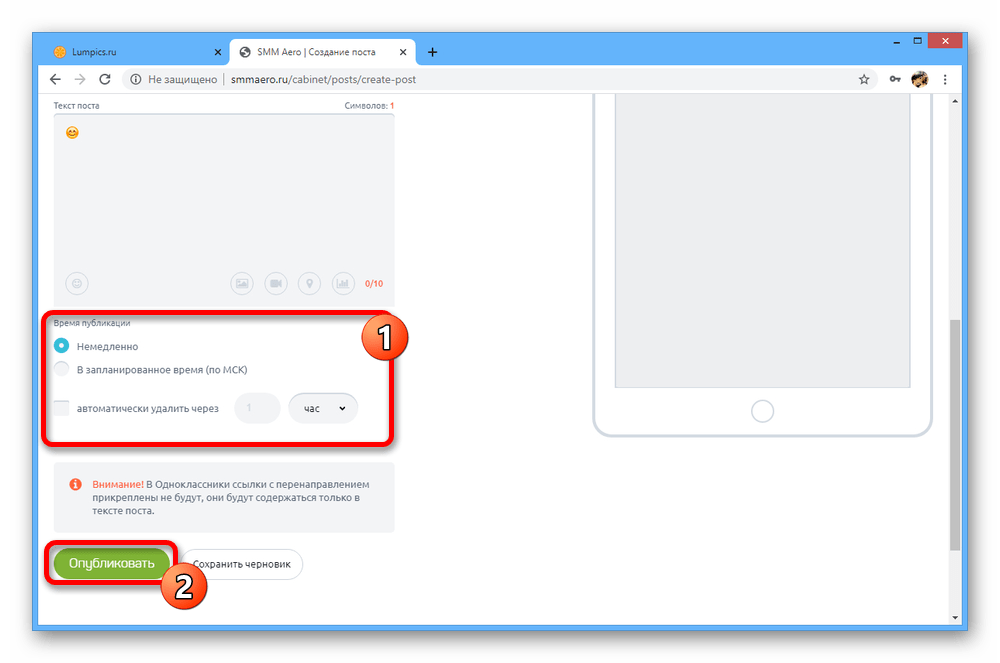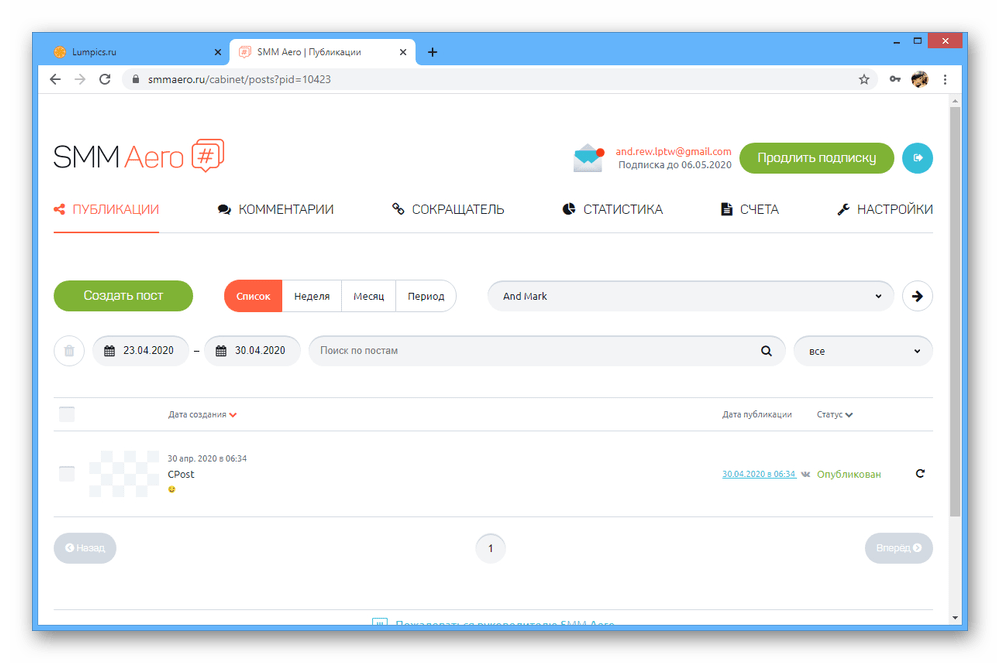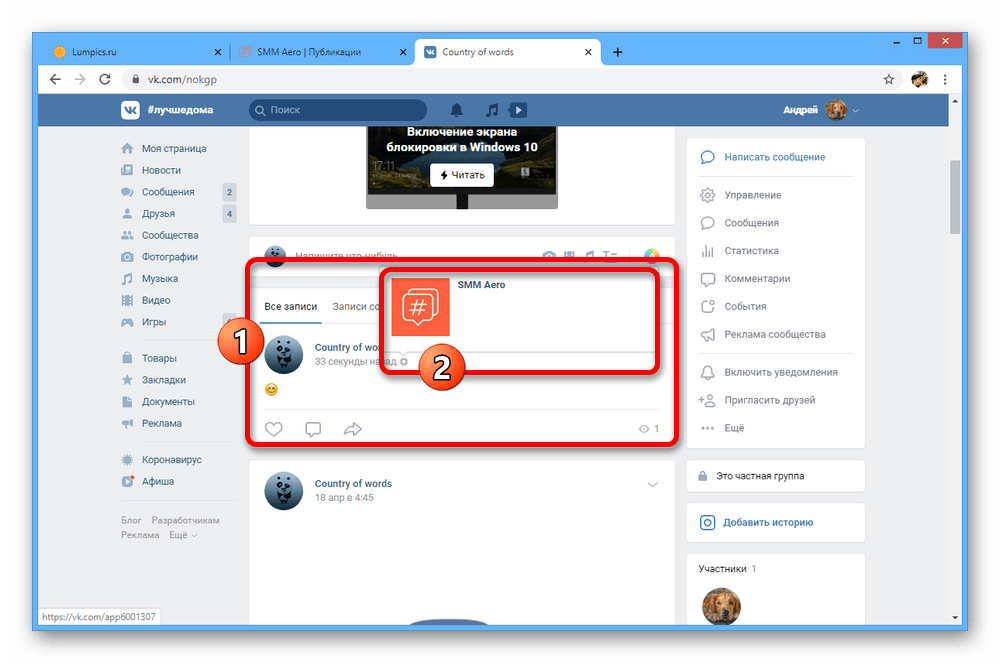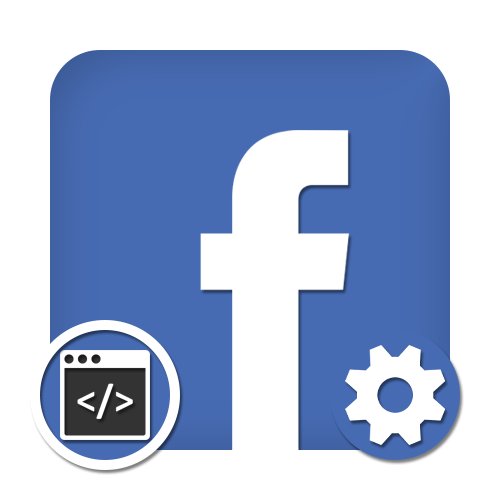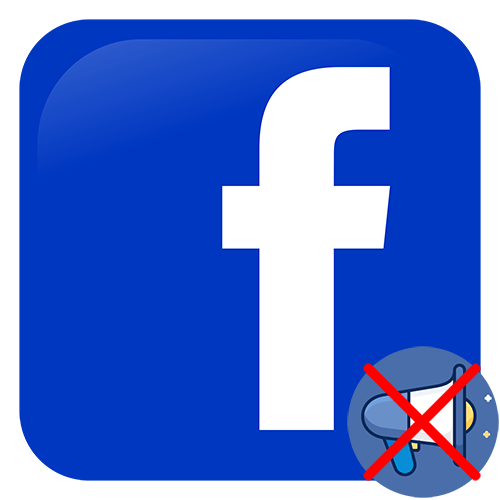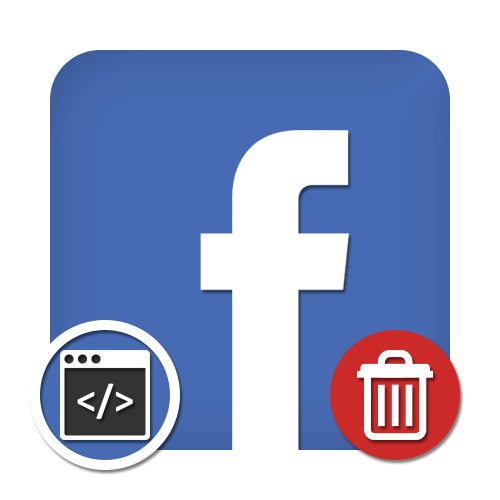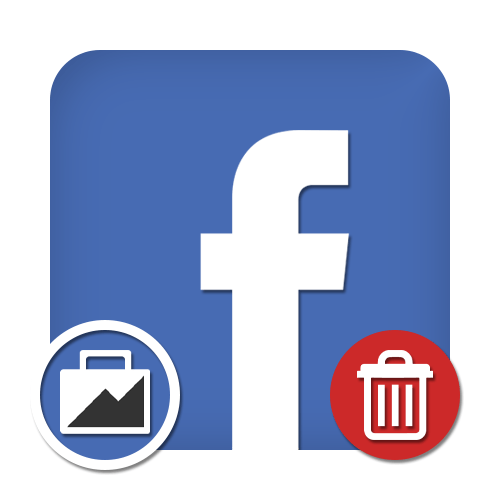Зміст
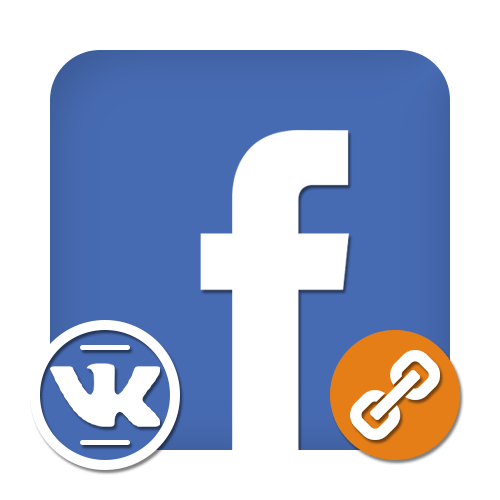
Спосіб 1: Реєстрація ВК через FB
На сьогоднішній день стандартні засоби прив'язки Facebook і ВКонтакте між собою сильно обмежені &8212; потрібні опції в параметрах цих соціальних мереж відсутні. Це частково можна обійти, але тільки якщо використовувати ФБ для реєстрації нового аккаунта вк, що робить спосіб абсолютно неактуальним для вже наявних сторінок.
Читайте також: реєстрація профілю ВКонтакте
Крок 1: реєстрація облікового запису
- Відкрийте Головна сторінка VK і під формою моментальної реєстрації натисніть «Увійти через Facebook» .
- У новому вікні браузера введіть логін і пароль від вже існуючого аккаунта FB.
- Після цього, а також якщо авторизація була виконана заздалегідь, потрібно ПІДТВЕРДИТИ доступ програми до облікового запису.
- Для завершення реєстрації потрібно обов'язково вказати " номер телефону» і підтвердити за допомогою коду з SMS-повідомлення.
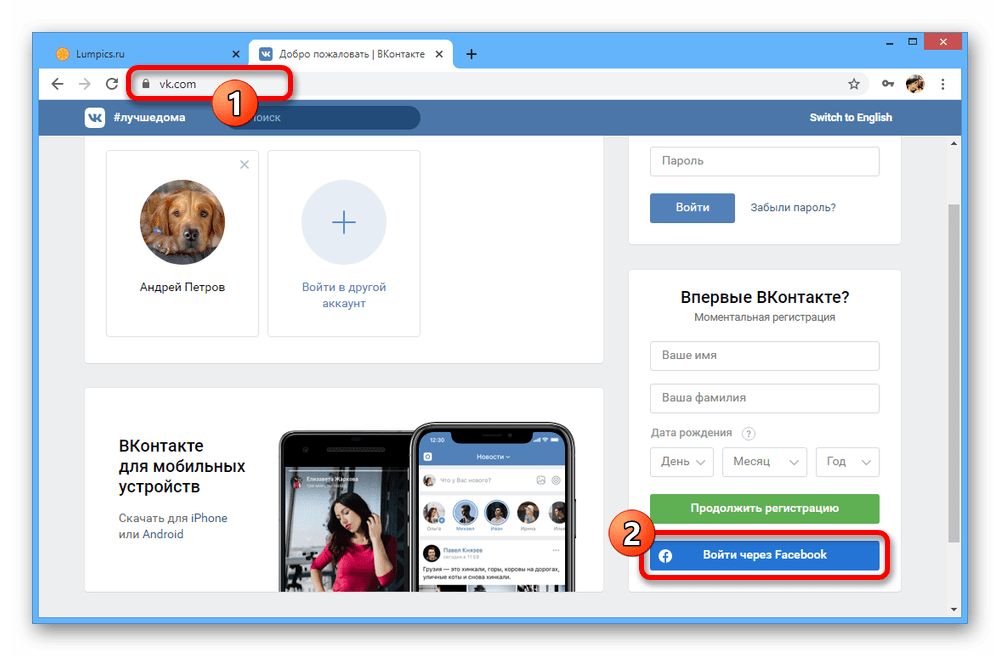
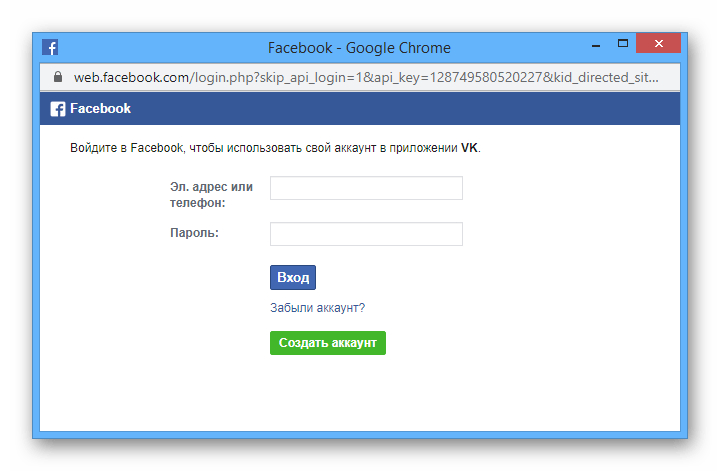
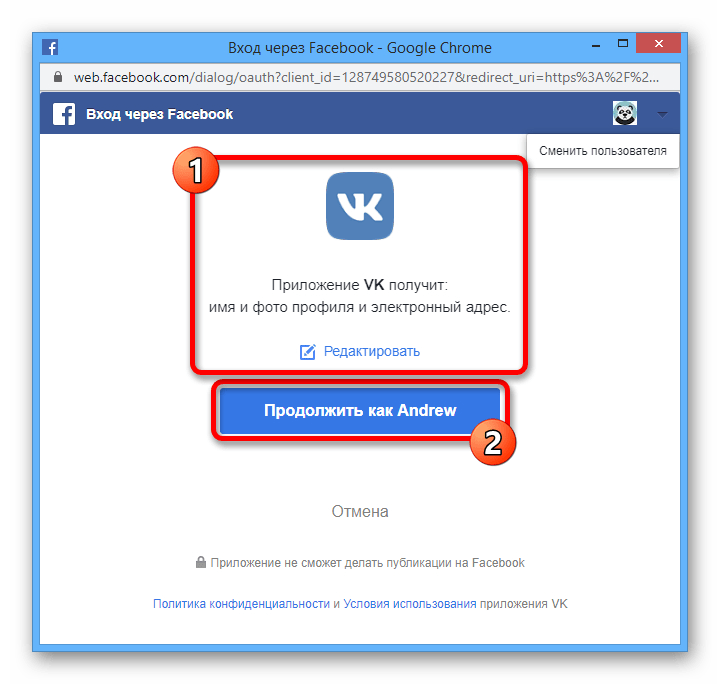
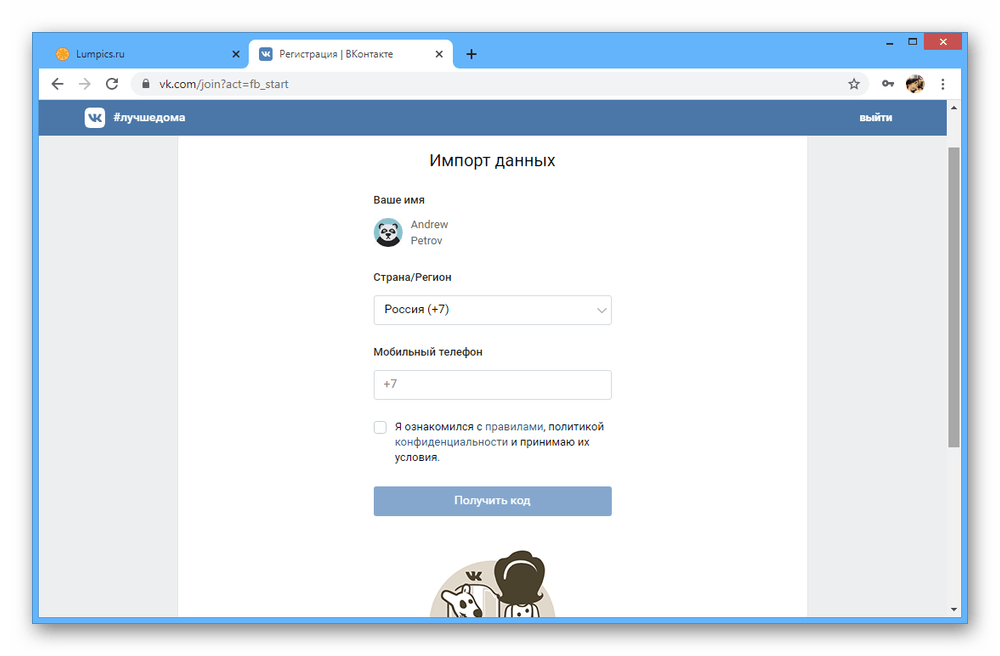
Крок 2: Налаштування прив'язки.
- Щоб поміняти параметри існуючої прив'язки, якщо вона була виконана тільки що або вже давно, коли у ВКонтакте ще була присутня дана можливість, можна скористатися Фейсбуком. Для цього розгорніть меню у верхньому правому куті вікна та виберіть " налаштування та конфіденційність»
.
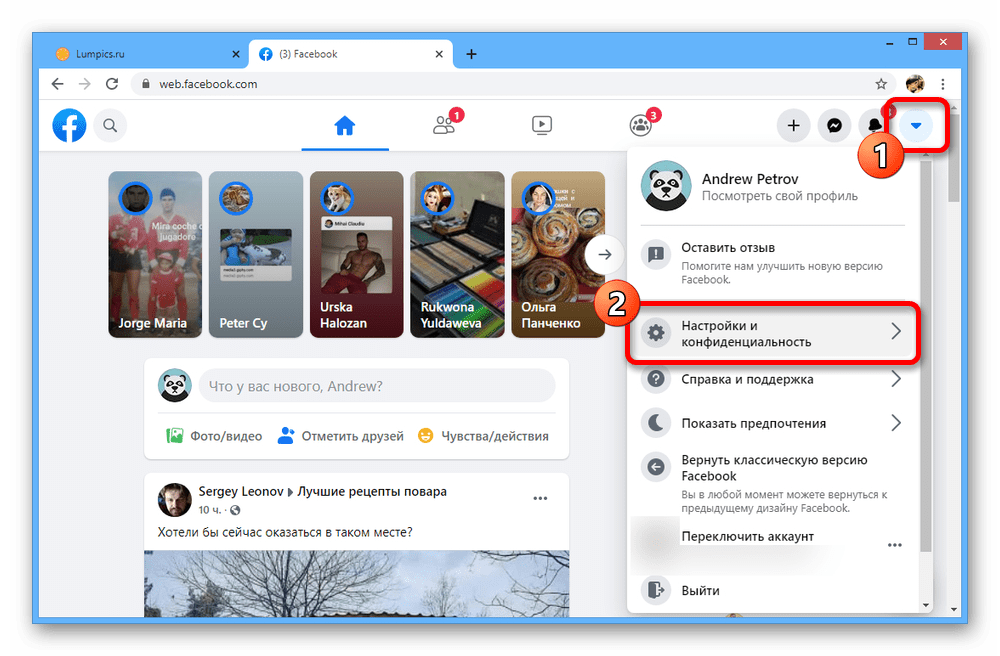
Тут потрібно клікнути по розділу»Налаштування" і перегорнути сторінку, що відкрилася.
- Через ліве меню виберіть підрозділ " програми та сайти» .
- Перейдіть на вкладку «активні» і клікніть по «VK» . Якщо у вас підключено багато служб, використовуйте поле " Пошук додатків і сайтів» .
- У вікні можна налаштувати кожен параметр прив'язки акаунтів або виконати видалення.
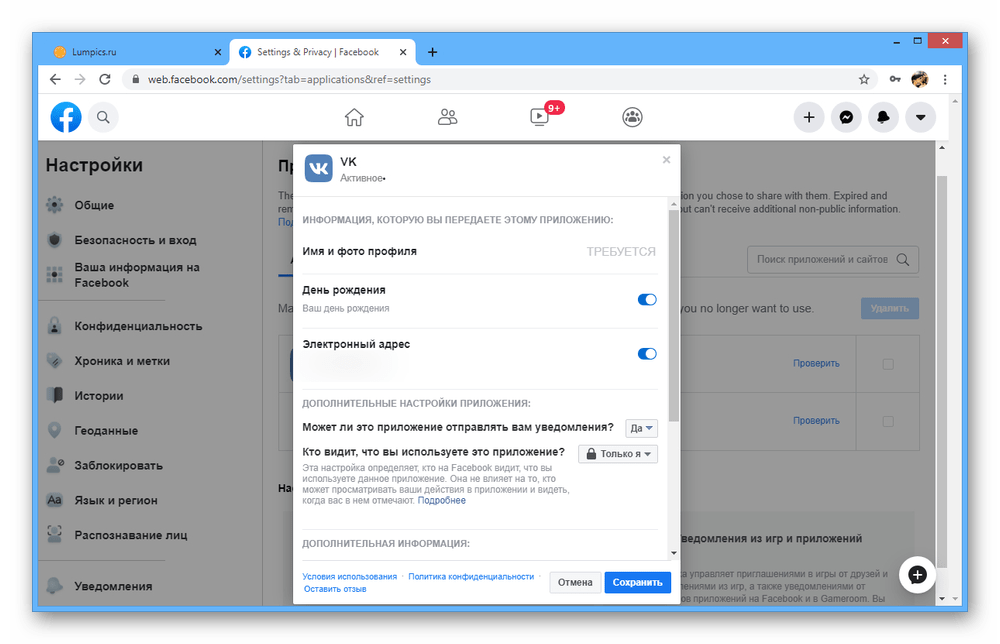
Для завершення налаштування натисніть кнопку " Зберегти» у нижньому правому куті.
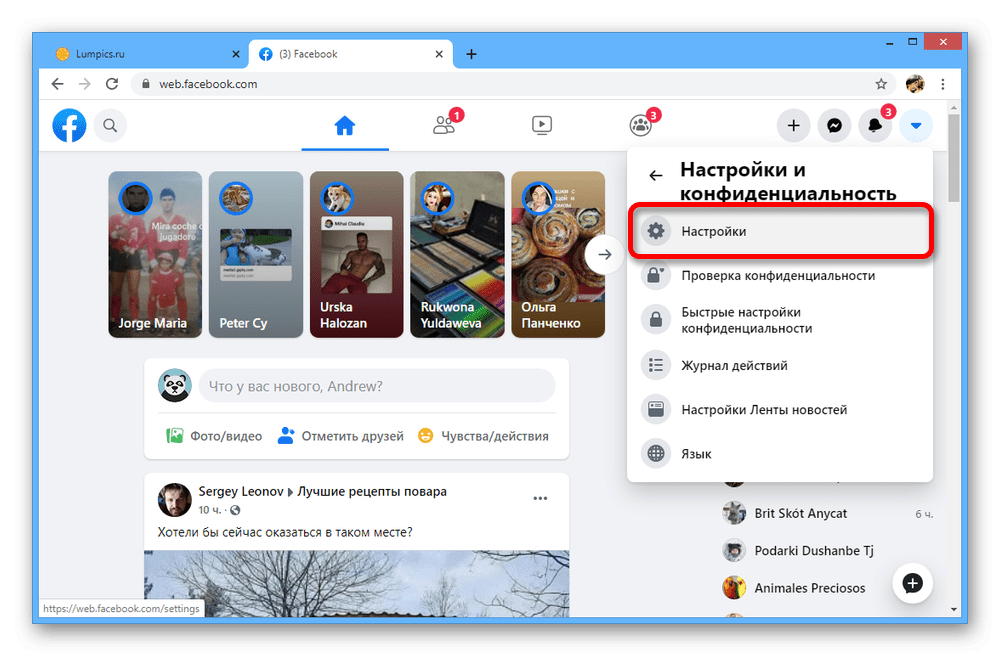
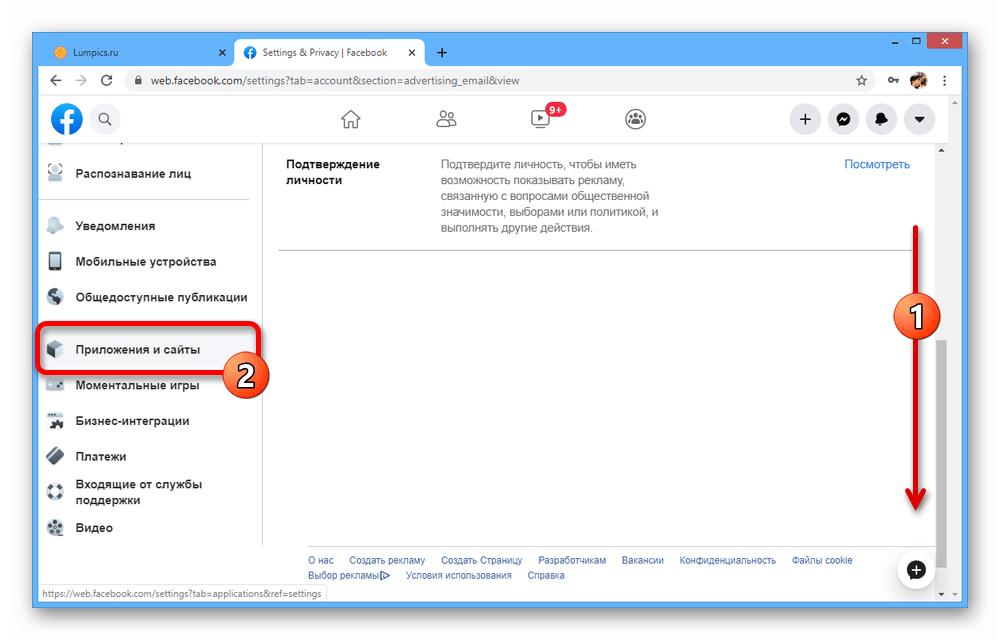
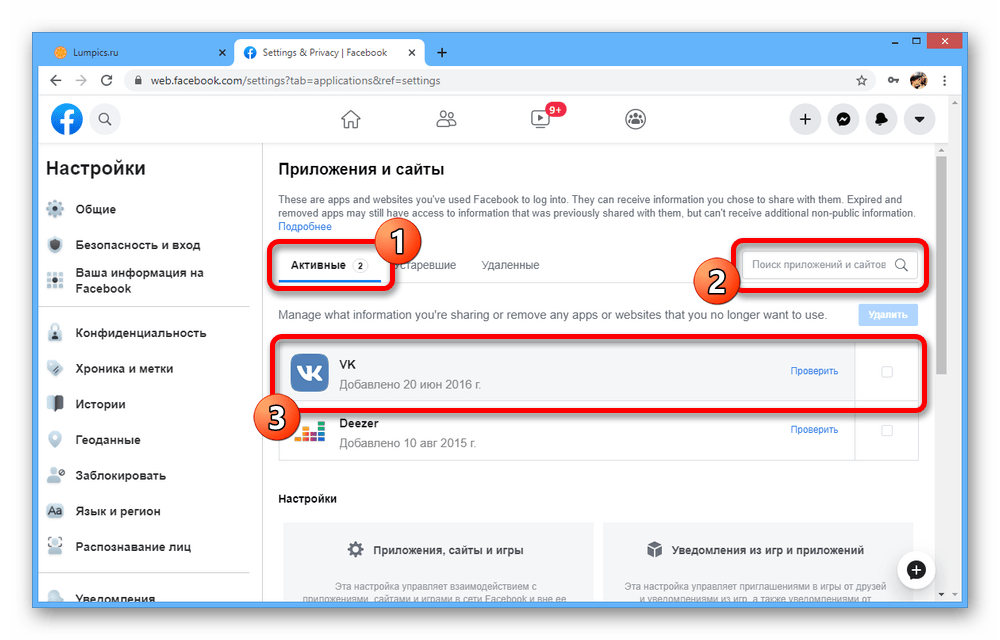
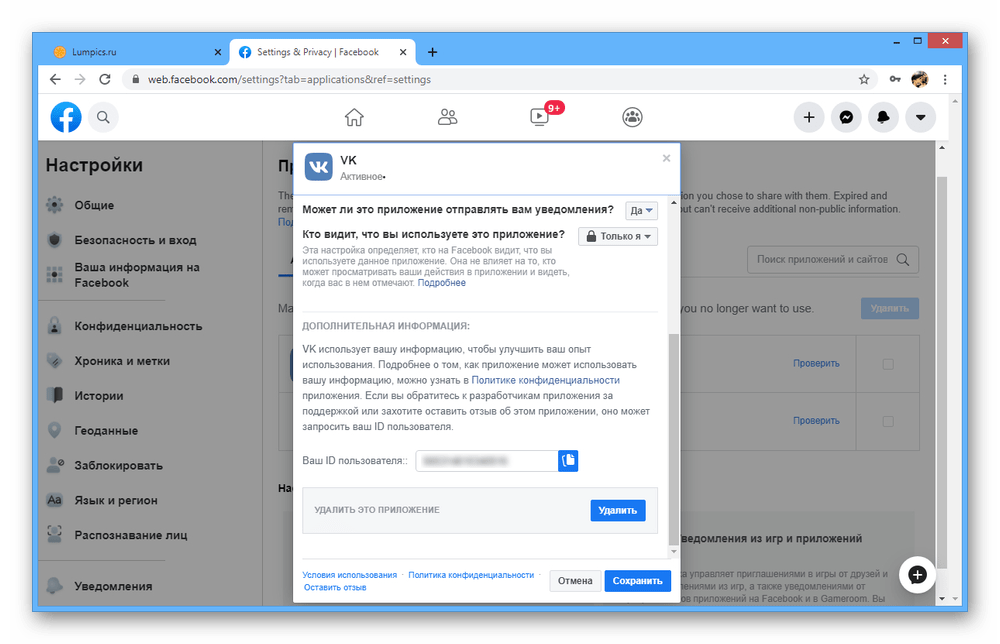
Налаштувати автоматичний постинг або якось вплинути на сторінку з однієї соцмережі в іншій ви не зможете через масу обмежень даних можливостей. У зв'язку з цим варто приділити особливу увагу наступного методу.
Спосіб 2: Налаштування кросспостінга
Так як в будь-якому випадку основна мета прив'язки соціальних мереж Facebook і ВКонтакте один до одного полягає в необхідності автоматичного постинга записів на обох ресурсах, відмінним рішенням можуть стати сторонні онлайн-сервіси кросспостінга. Врахуйте, що знайти безкоштовні і разом з тим надійні варіанти практично неможливо, тому ми зупинимося на двох хоч і платних, але надають тестовий період сервісах. Однак якщо ви не займаєтеся веденням спільнот на різних сайтах, все ж краще утриматися від даного способу.
Варіант 1: SMM Planner
Онлайн-сервіс кросспостінга SSM Planner є одним з найбільш популярних сайтів, що надають подібні можливості і підтримують найпопулярніші соцмережі, включаючи Фейсбук і вк. В даному випадку вам буде надано сім днів тестового періоду з мінімальними обмеженнями.
Перейти до онлайн-сервісу SMM Planner
Крок 1: реєстрація рахунку
- На головній сторінці, посилання на яку вказана вище, скористайтеся кнопкою " Вхід / Реєстрація» .
- Якщо у вас немає облікового запису, на наступному етапі скористайтеся посиланням»реєстрація" .
- Вкажіть адресу електронної пошти, пароль і по можливості код запрошення. Також можете використовувати кнопки соціальних мереж, щоб виконати реєстрацію і разом з тим автоматичну прив'язку аккаунта.
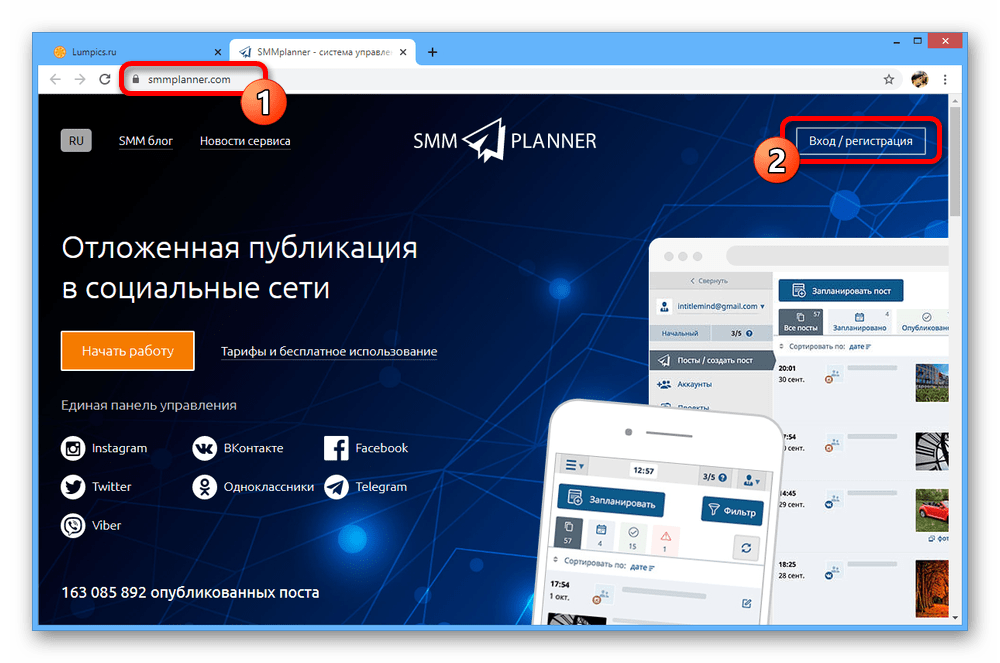
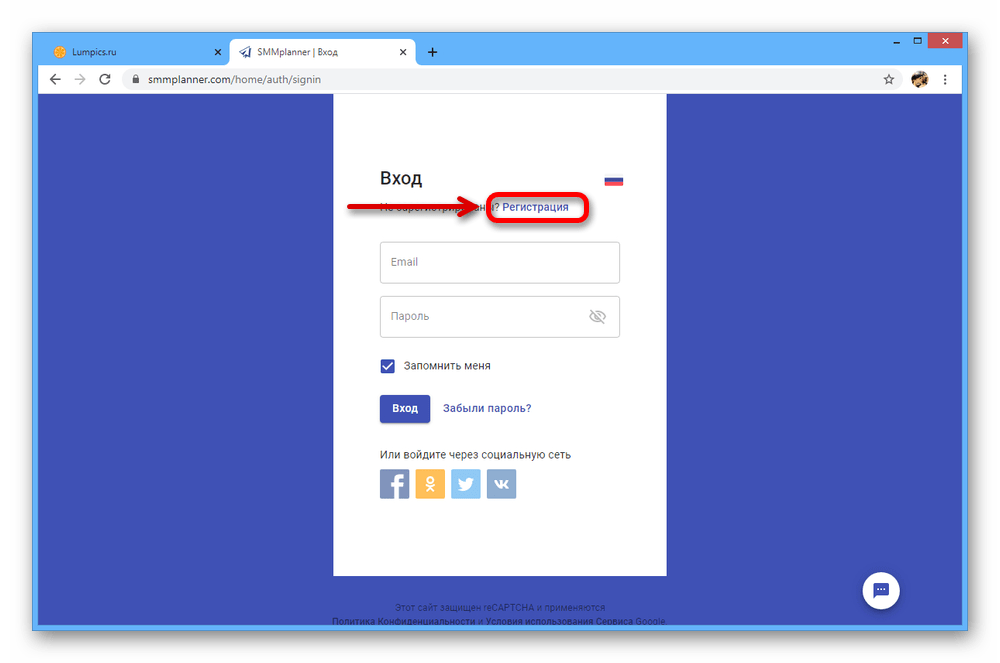
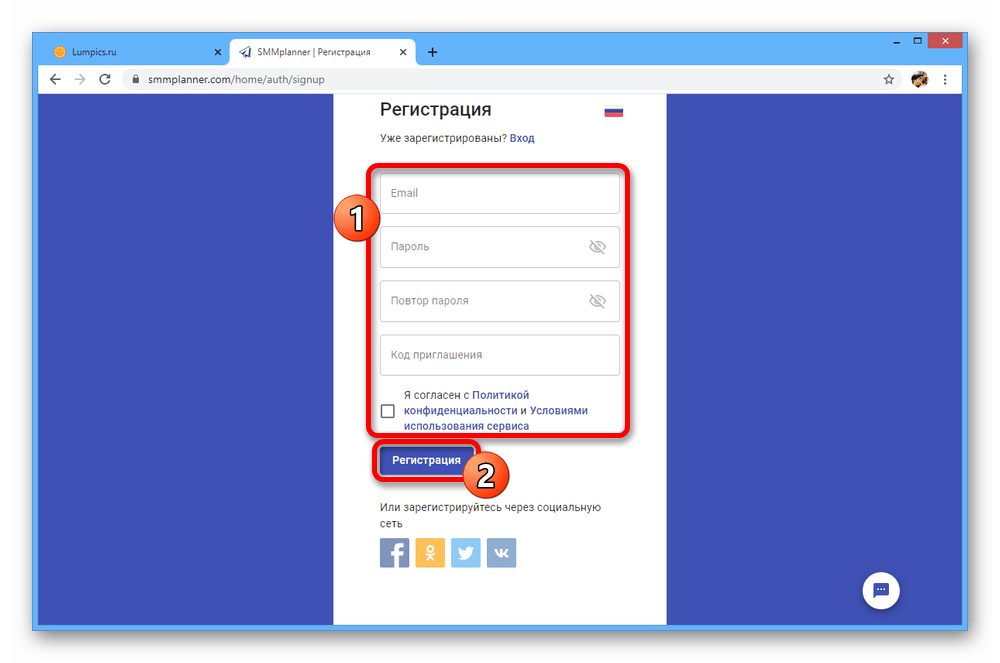
Крок 2: прив'язка сторінок
- Опинившись на стартовій сторінці онлайн-сервісу, розгорніть меню в лівій частині і відкрийте вкладку " рахунки» . Тут необхідно скористатися кнопкою " підключити аккаунт» і через список праворуч по черзі вибрати " Підключити Facebook» і " Підключити Vkontakte» .
- В обох випадках потрібно в окремому вікні Виконати авторизацію базовими засобами соцмережі і підтвердити доступ для спеціального додатку.
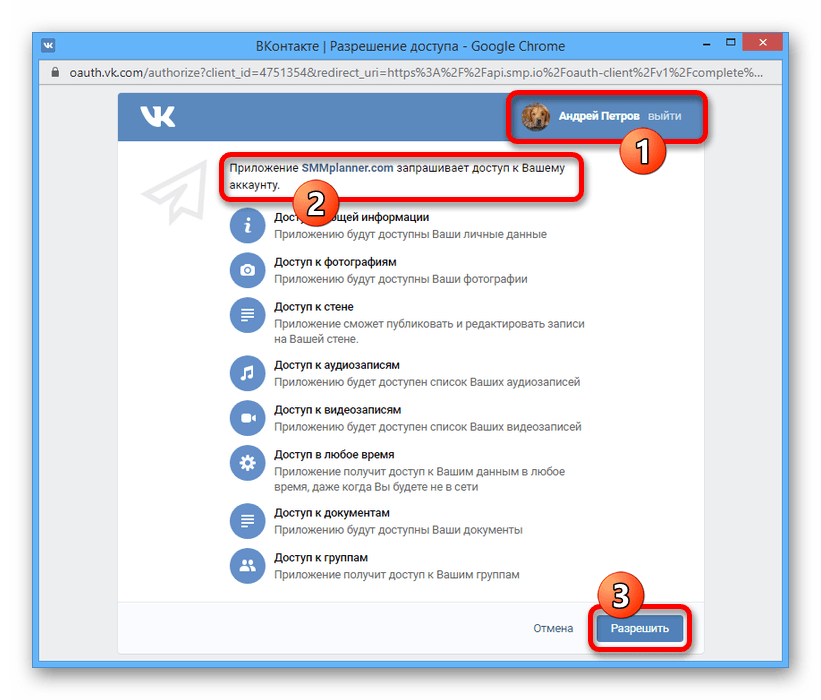
Якщо все було зроблено правильно, в раніше порожньому блоці " підключені рахунки» з'являться відповідні рядки.
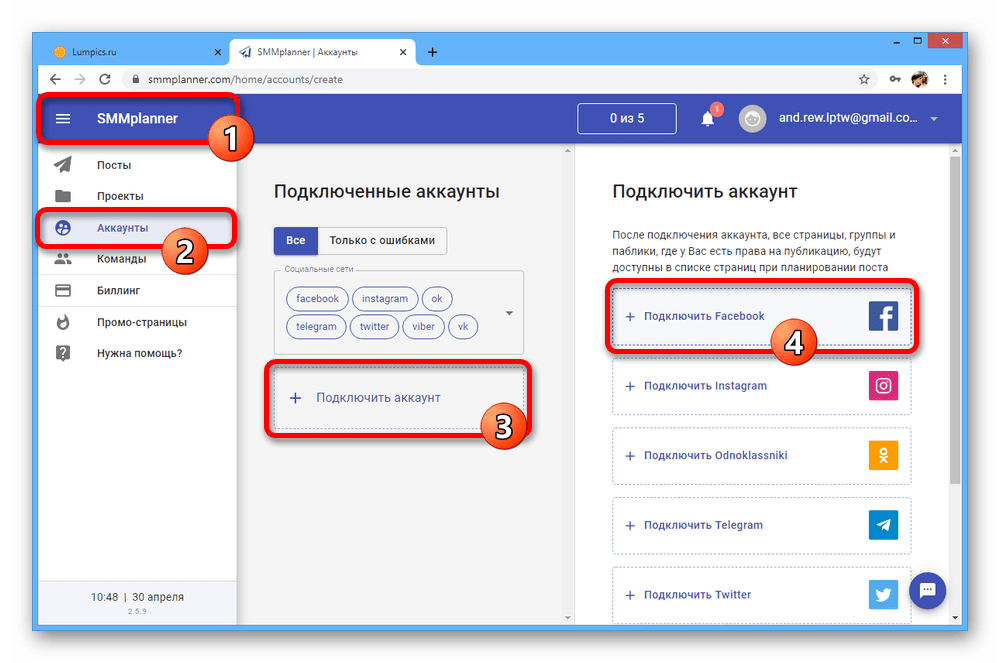
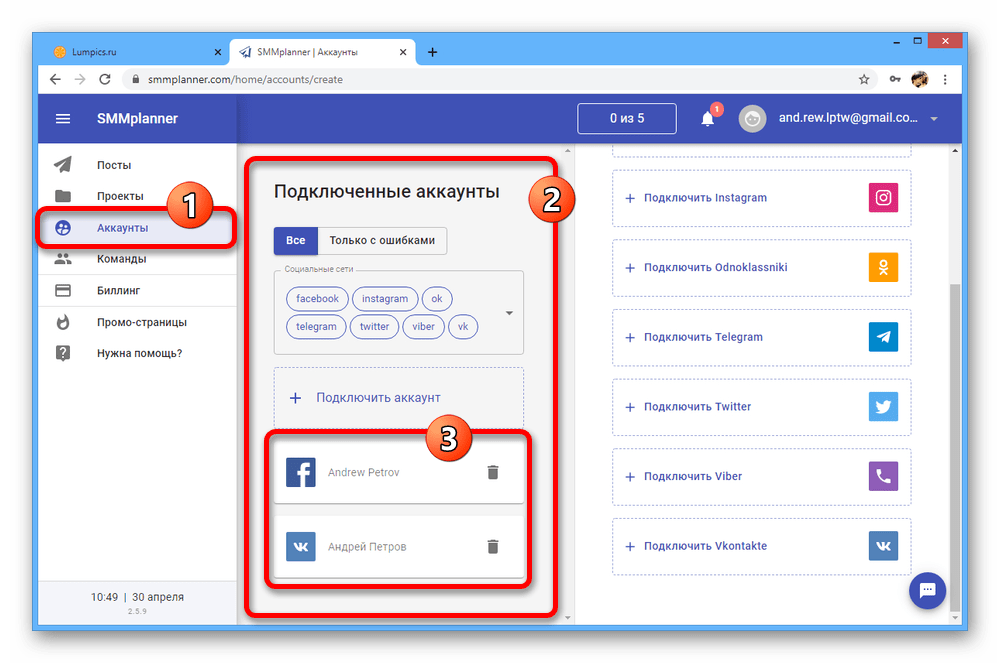
Крок 3: Додавання проекту
- Тепер через ліве меню сайту перейдіть в розділ»проекти" і натисніть кнопку " Додати проект» . Після цього буде потрібно вказати бажане ім'я на будь-якій мові і підтвердити створення.
- Закінчивши створення проекту, необхідно скористатися пунктом " Додати / Видалити сторінки» у колонці з щойно присвоєною назвою.
- У підрозділах із прив'язаними соціальними мережами встановіть галочки поруч зі сторінками, де ви хочете робити публікації, і після завершення натисніть " вийти з режиму редагування»
. Зверніть увагу на те, що параметри приватності сторінок можуть стати проблемою, так як публікації не будуть розміщуватися в закритих і просто обмежених спільнотах.
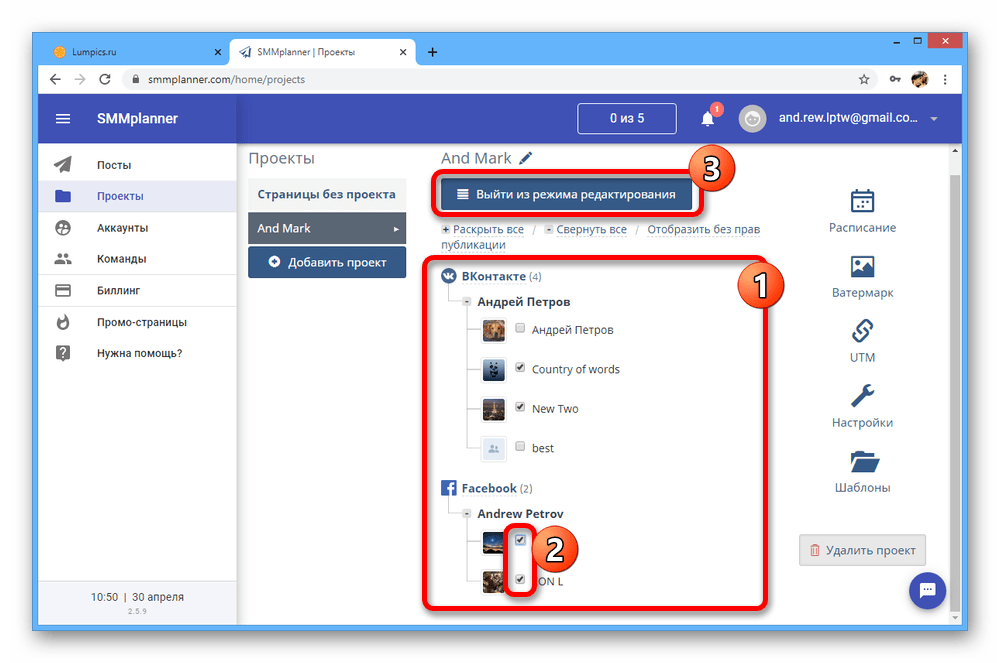
При успішному завершенні в колонці з назвою проекту з'являться прив'язані сторінки, і на цьому ж закінчується основний етап настройки.
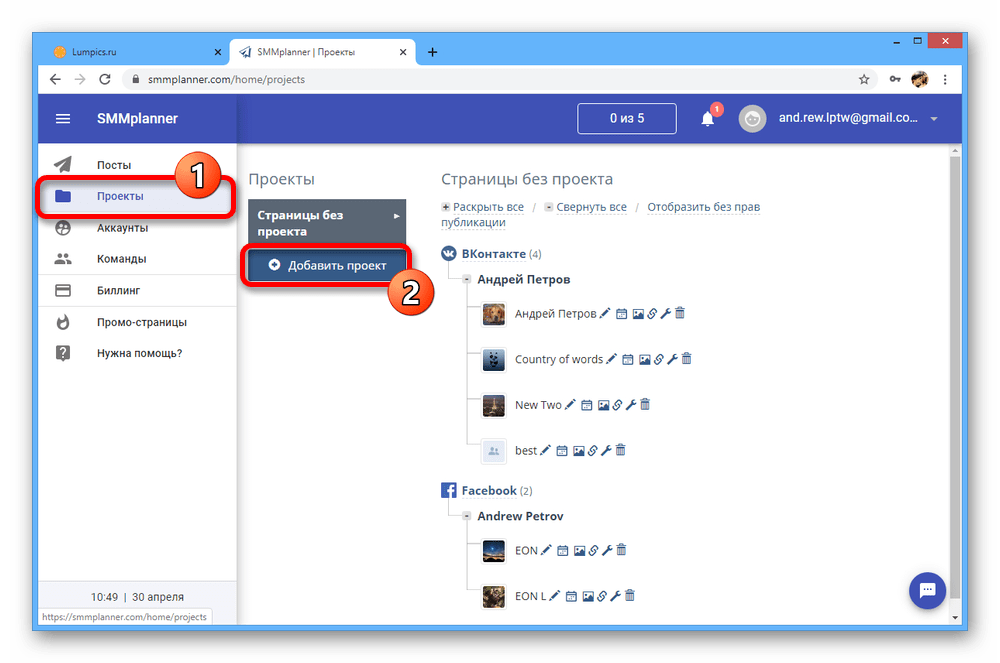

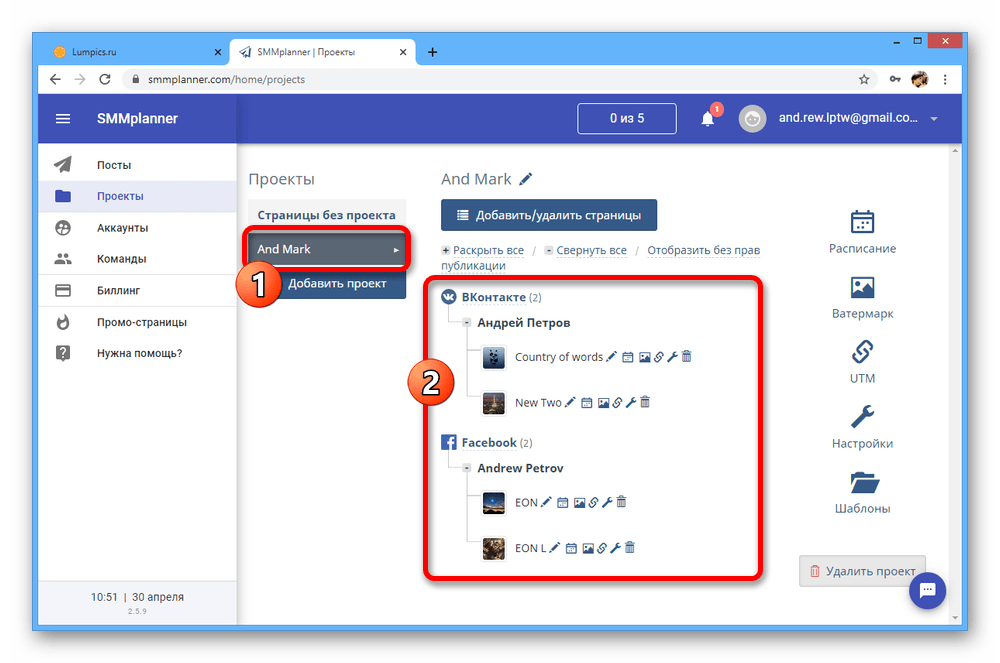
Крок 4: Налаштування постингу
- Останнє, чого потрібно приділити увагу, це сам постинг записів, так як робиться все без участі ФБ і вк. Відкрийте вкладку «пости» через Головне меню і натисніть " запланувати пост» .
- У нижній частині вікна клікніть по значку «+» поруч з потрібним варіантом і вкажіть час, коли хочете зробити публікацію. Якщо буде вказана справжня дата, публікація відбудеться миттєво.
- Наступним кроком підготуйте пост до публікації, додавши текст, смайлики, зображення та інше, що підтримує даний редактор. Врахуйте, що якщо, наприклад, використовувати " Музика VK» , на Facebook публікація з'явиться без композиції через відсутність відповідної можливості.
- Завершіть налаштування на свій розсуд і в нижній частині вікна натисніть «ОК»
.
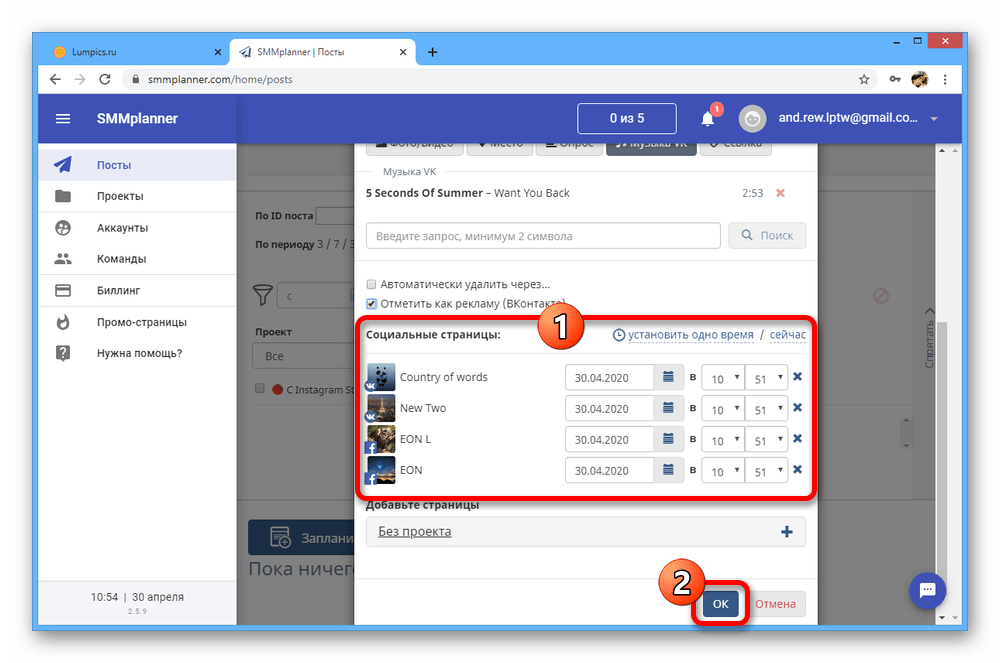
При успішному виконанні процедури можна буде ознайомитися з історією і швидко перейти до записів на вкладці»Опубліковано" . Також не забувайте звертати увагу на сторінку «помилки» .
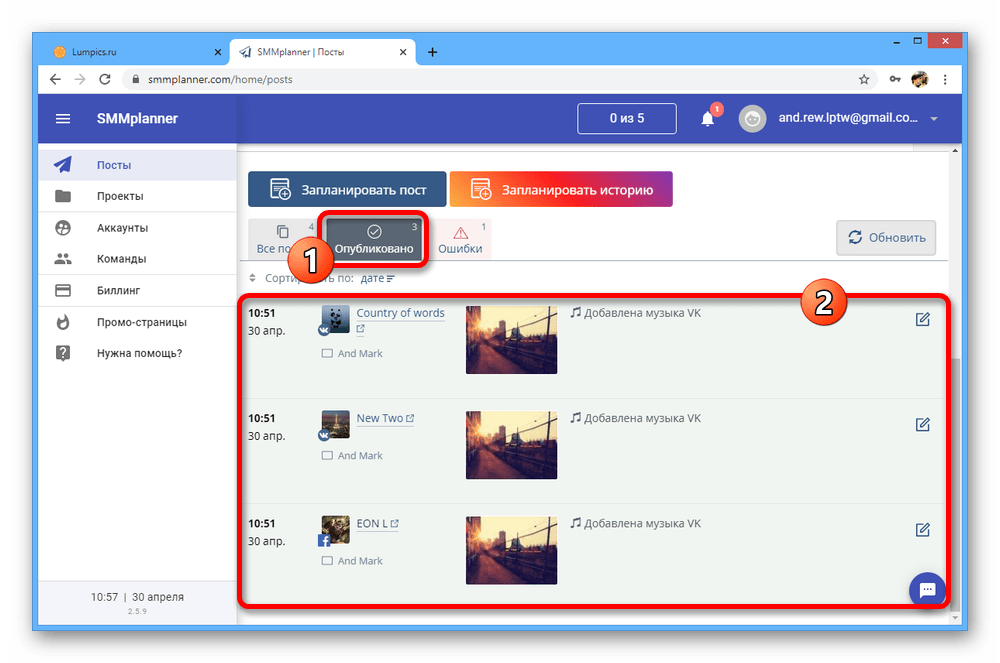
У соцмережі пост з'явиться від імені вашої сторінки, але цілком може бути відредагований.
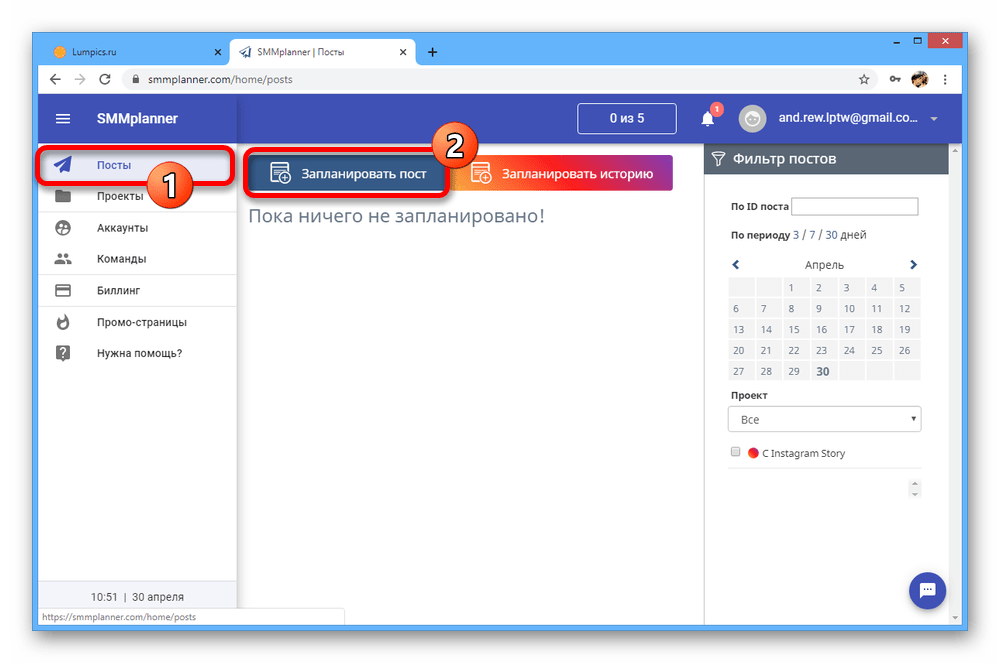
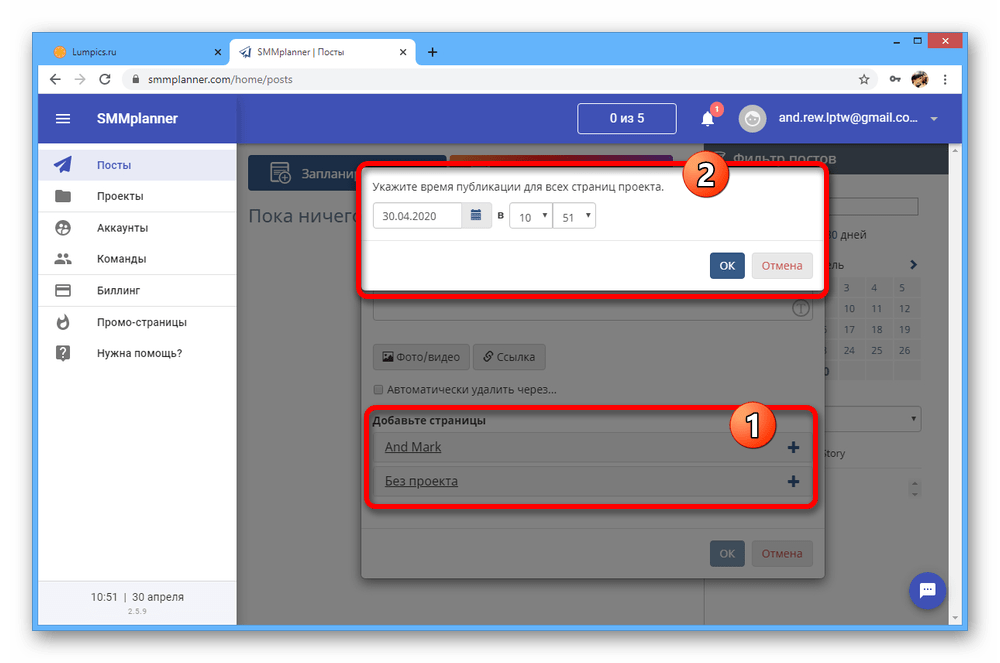
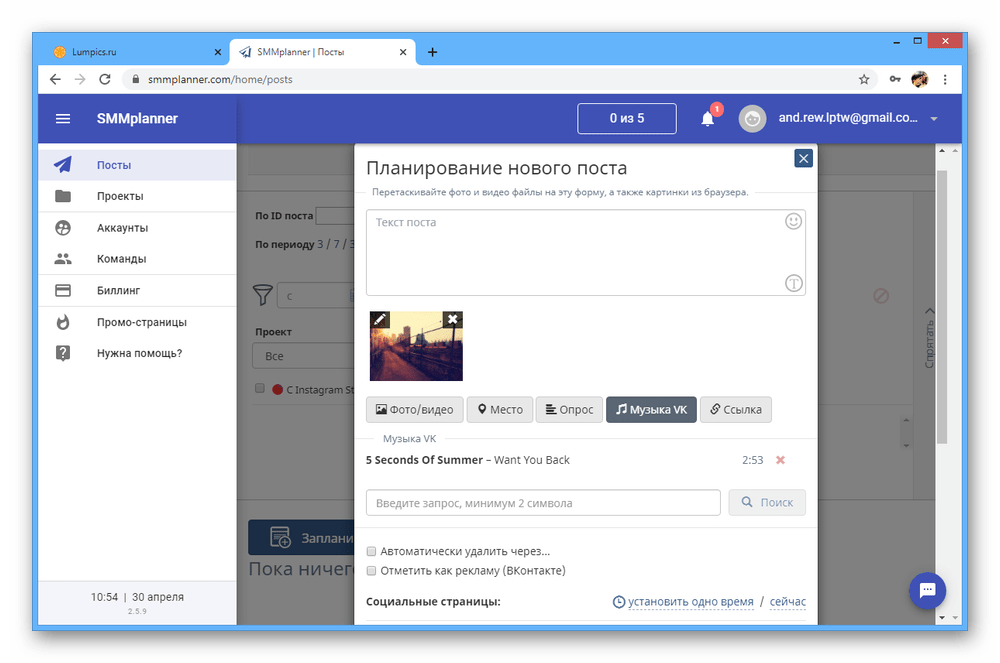
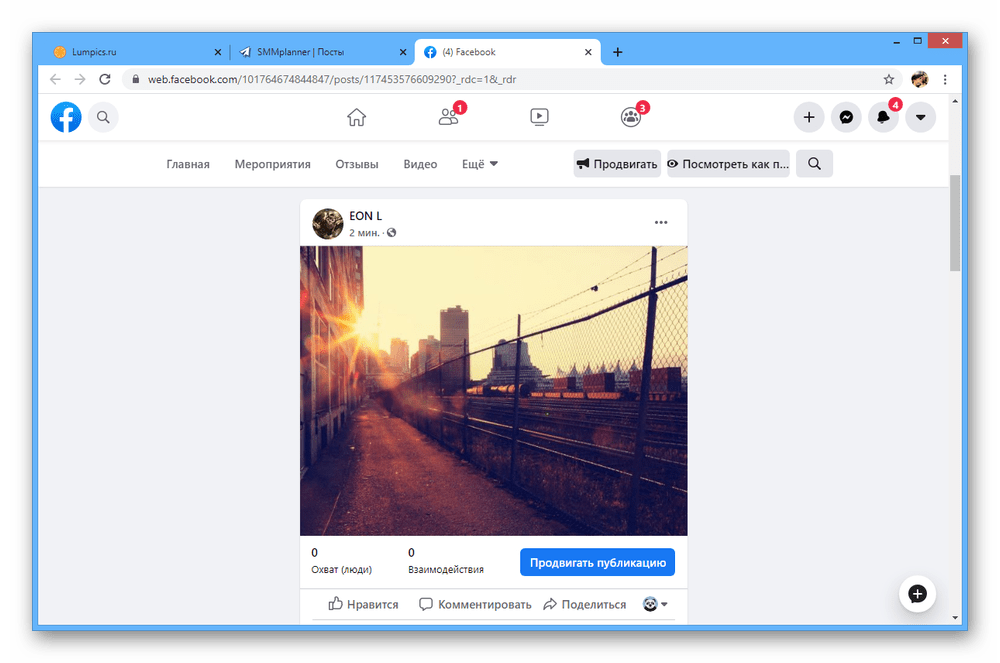
Незважаючи на велику кількість необхідних дій, даний вид прив'язки акаунтів з метою кросспостінга є одним з найнадійніших. Тим більше, можна окремо підключати і відключати відразу кілька сторінок.
Варіант 2: SMM Aero
Ще один онлайн-сервіс SMM Aero надає схожі функції і підтримує той же набір соціальних мереж, включаючи ВК і Фейсбук. Однак врахуйте, що розглядати його варто тільки в якості запасного варіанту через велику кількість можливих помилок в роботі.
Перейти до онлайн-сервісу SMM Aero
Крок 1: реєстрація рахунку
- На стартовій сторінці сервісу скористайтеся кнопкою «спробувати безкоштовно» , щоб перейти до реєстрації.
- У спливаючому вікні заповніть подані текстові поля та натисніть»продовжити" . Обов'язково вкажіть номер телефону, так як без нього продовжити не вийде.
- По завершенні на пошту буде направлено лист, з якого нас цікавить посилання " активуйте свій обліковий запис» . Обов'язково перевіряйте папку «Спам» , якщо ви не можете знайти повідомлення.
- На наступному етапі заповніть поле «Ім'я»
,
»прізвище"
і
" підтвердьте свій номер»
. Щоб продовжити, натисніть кнопку
" Підтвердити телефон»
.
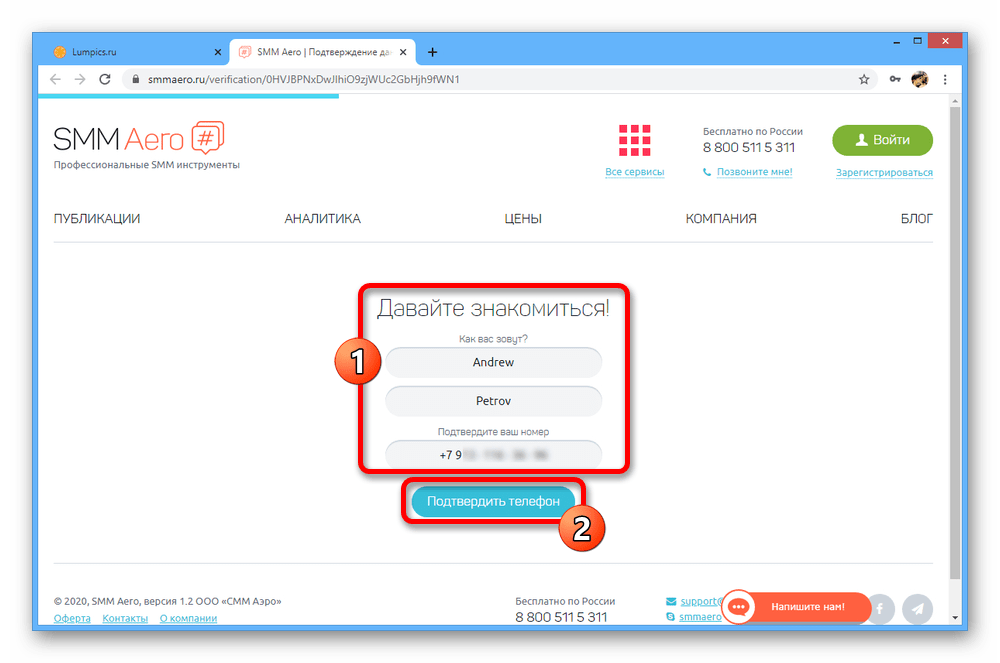
В текстове поле «Код з SMS» вставте отриманий набір символів, надісланий за вказаним Вами номером.
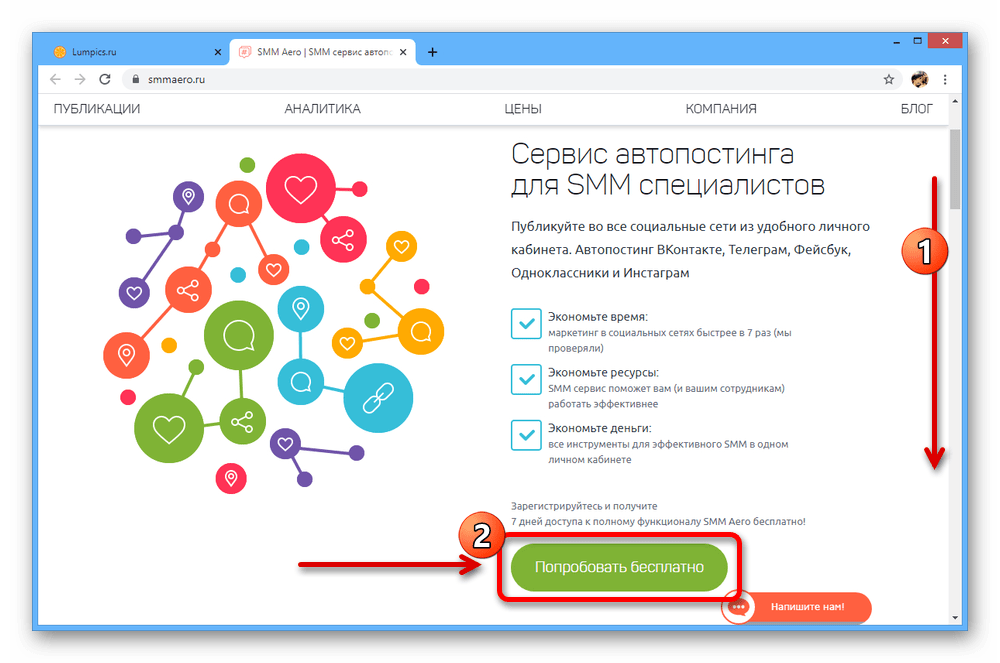
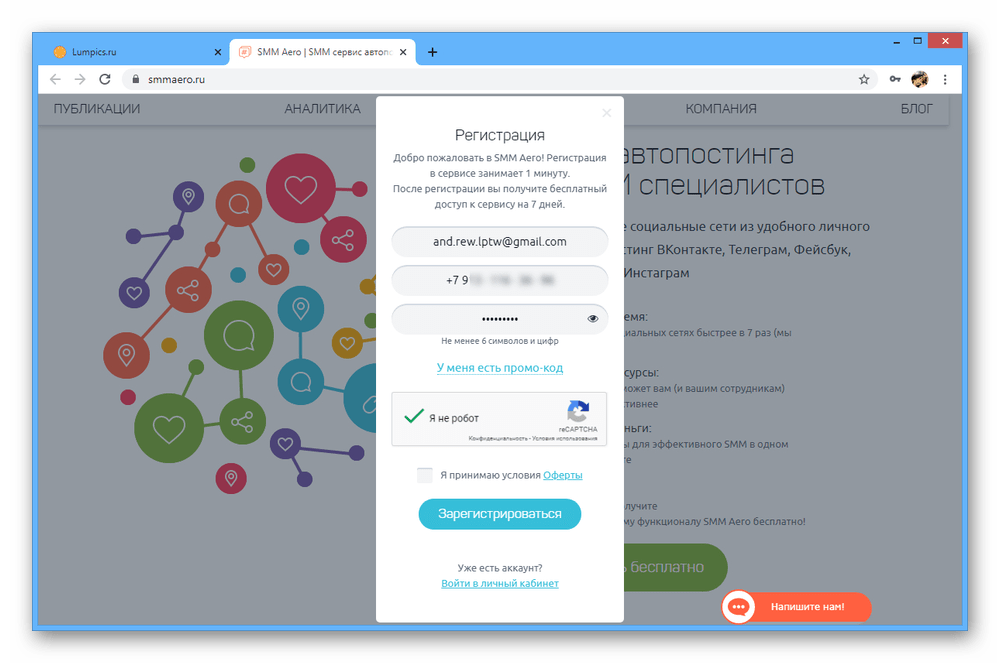
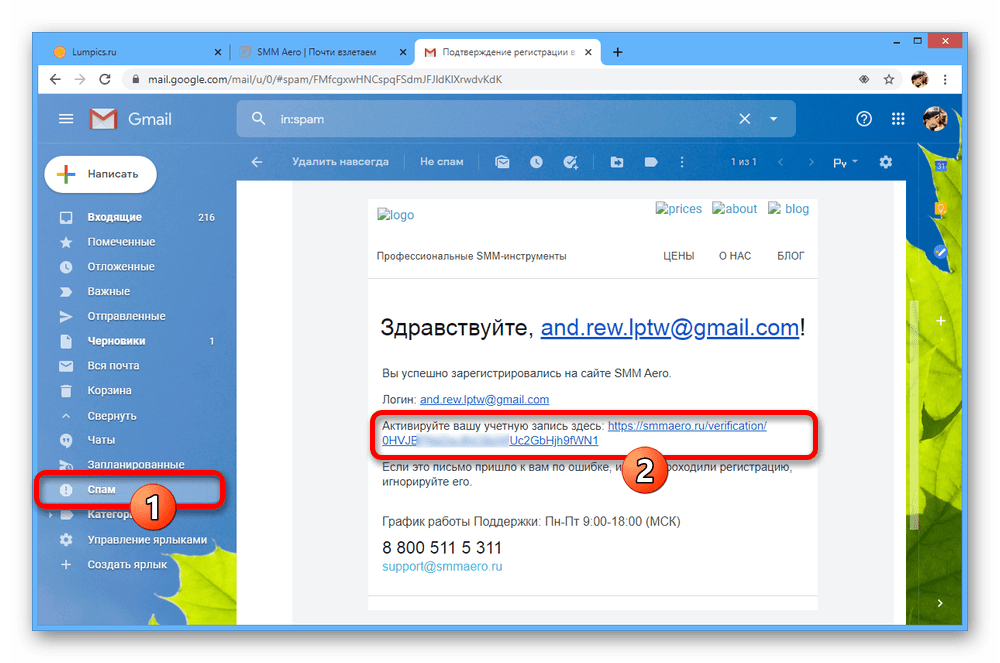
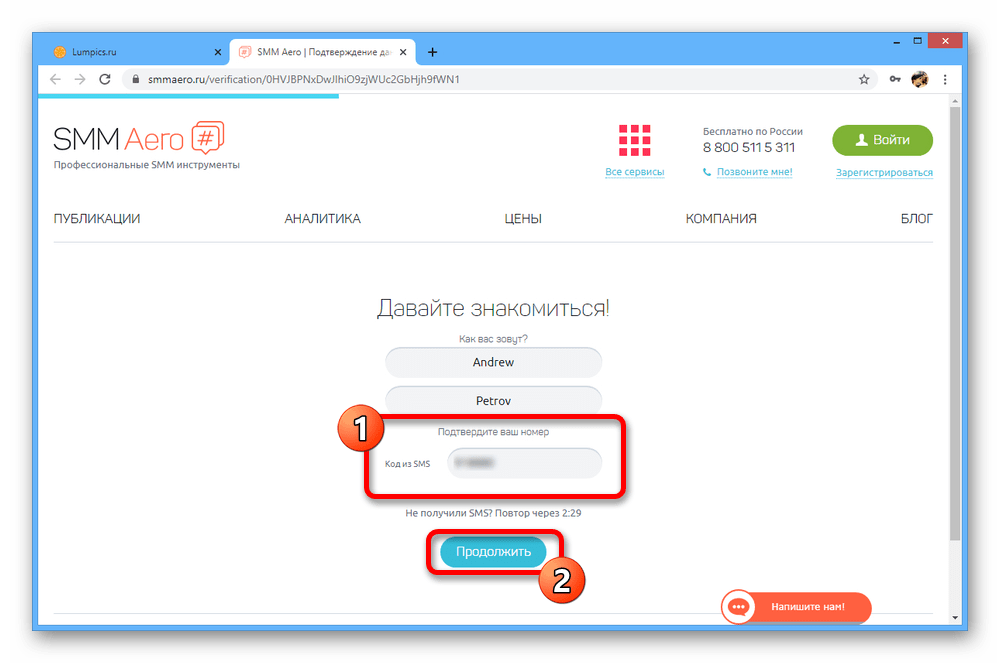
Крок 2: Створення проекту
- Після реєстрації потрібно створити новий проект. Для цього на відповідній сторінці введіть бажану назву та натисніть»продовжити" .
- Скористайтеся по черзі кнопками «ВКонтакте»
і
«Facebook»
, щоб виконати прив'язку.
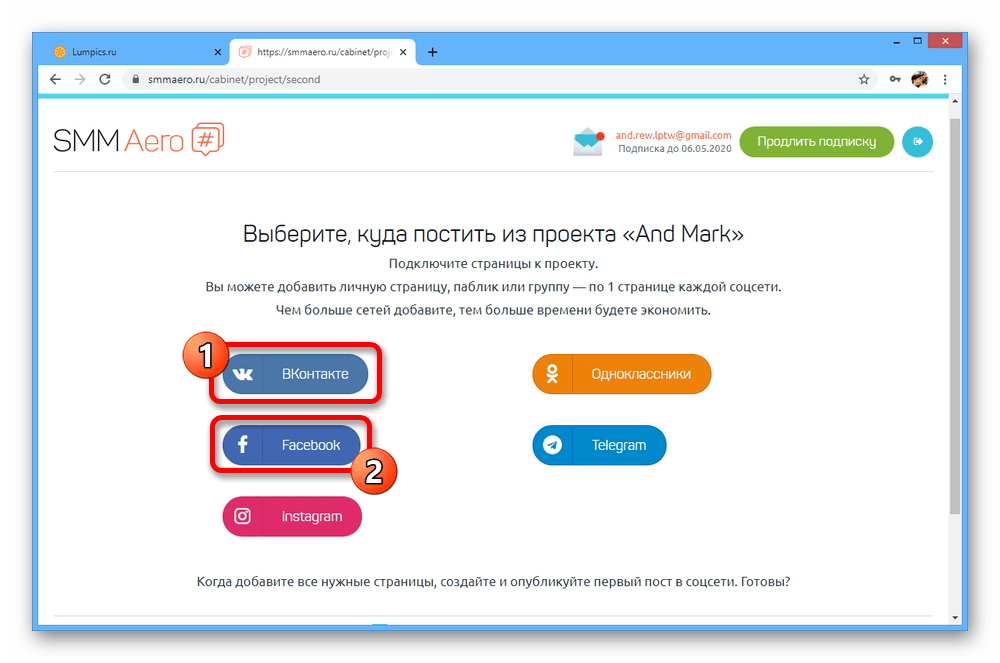
Обидва варіанти зажадають доступ до вашого профілю в соцмережі, його потрібно надати.
- У спливаючому вікні " Підключення сторінки»
через список, що випадає потрібно вказати місце для кросспостінга. На жаль, аккаунт SMM Aero підтримує постинг тільки на одну сторінку в кожній доданій соцмережі, будь то ВК або Фейсбук.
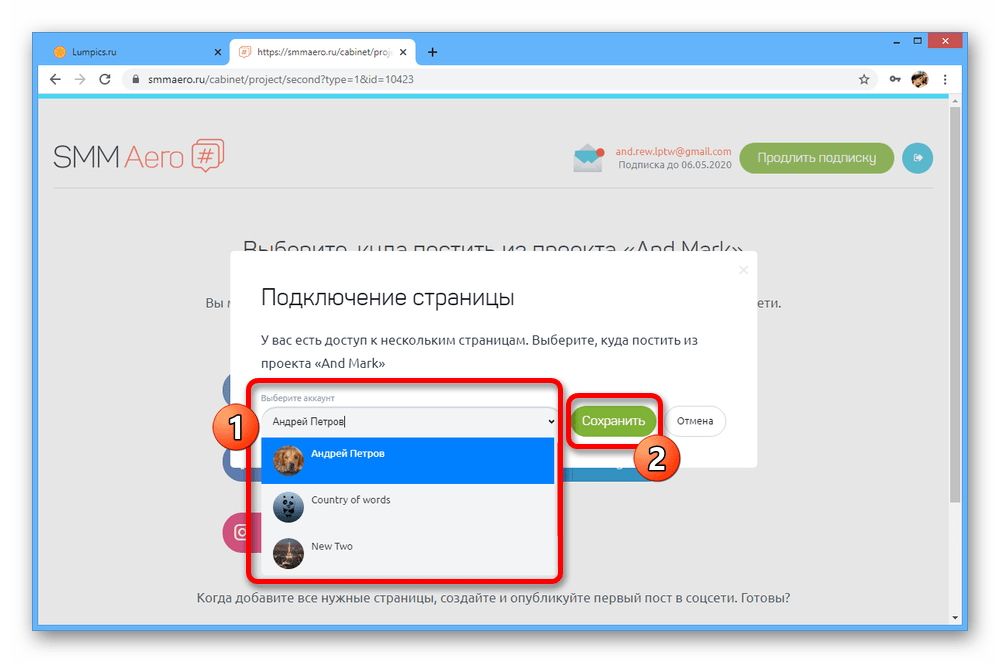
При успішному завершенні додавання в нижній частині з'являться прив'язані акаунти. У випадку з Facebook нерідко виникають помилки, які за сумісництвом роблять метод лише запасним варіантом.
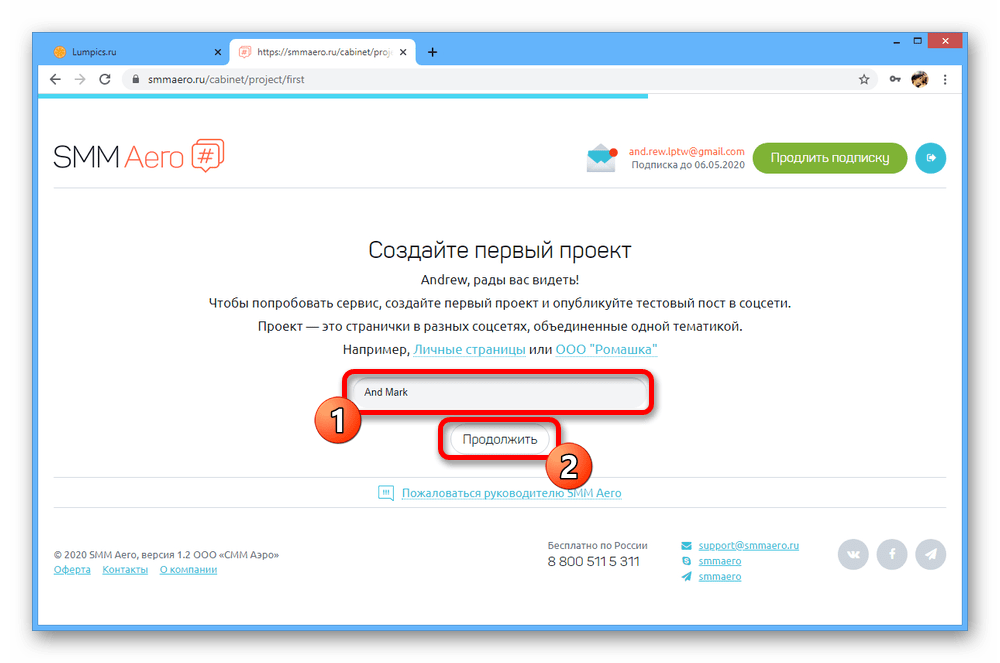
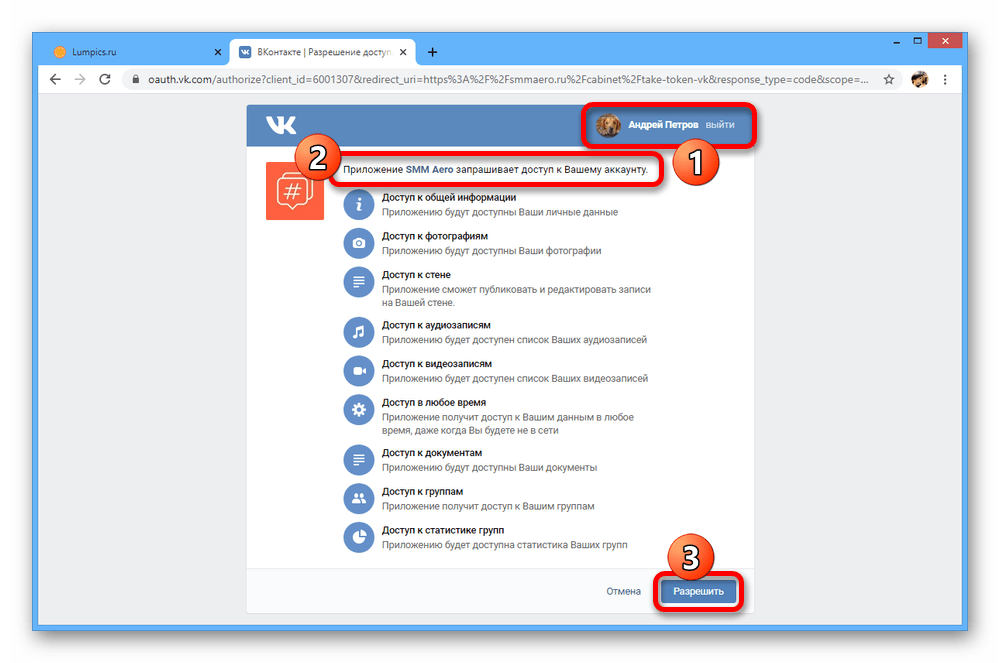
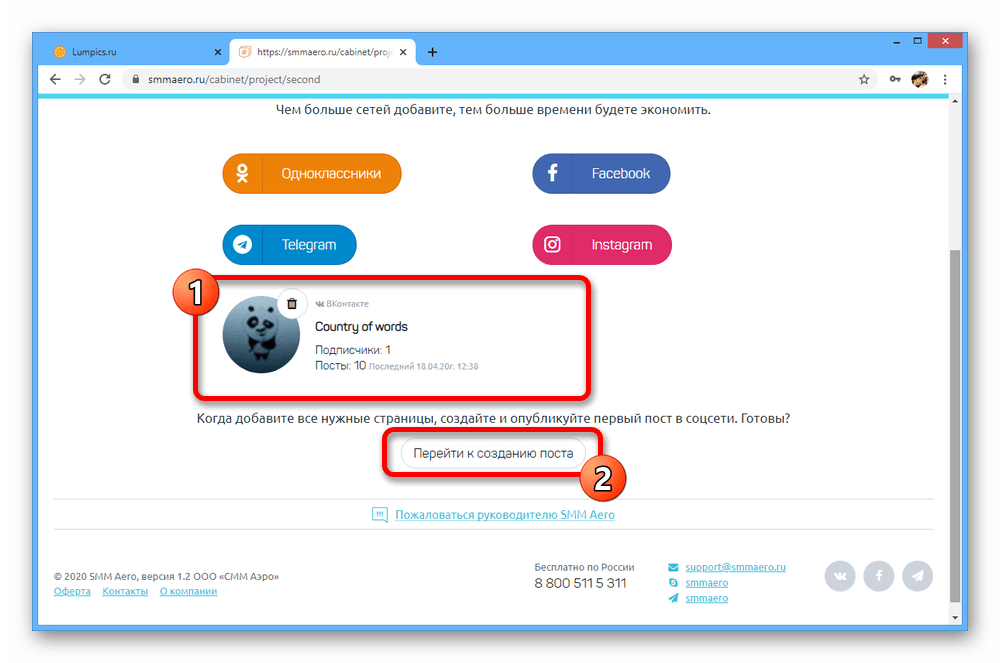
Крок 3: Публікація записів
- Скориставшись кнопкою " Перейти до створення посту»
на сторінці проекту, заповніть текстові блоки і виберіть соцмережі для постингу.
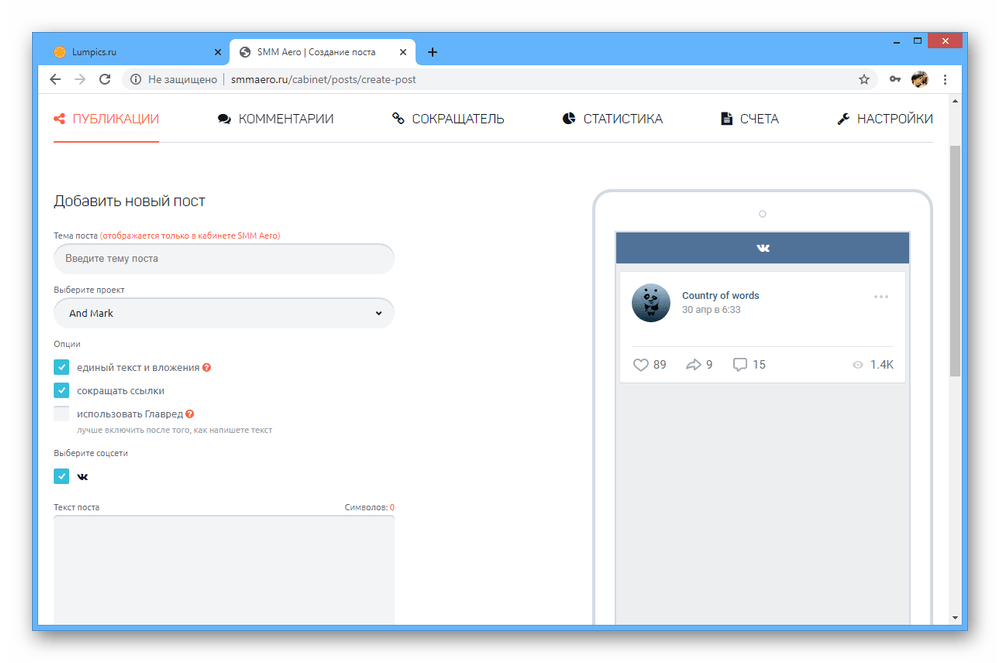
Додатково можете налаштувати відкладене розміщення записів в блозі " Час публікації» .
- Після того як ви натиснете»опублікувати" , відбудеться перенаправлення на сторінку з історією операцій. Звідси можна простежити, чи була додавання запис.
- На сайті соціальних мереж публікація з'явиться із зазначенням програми SMM Aero. При цьому в якості автора буде встановлено саме співтовариство, а не ваш особистий профіль.